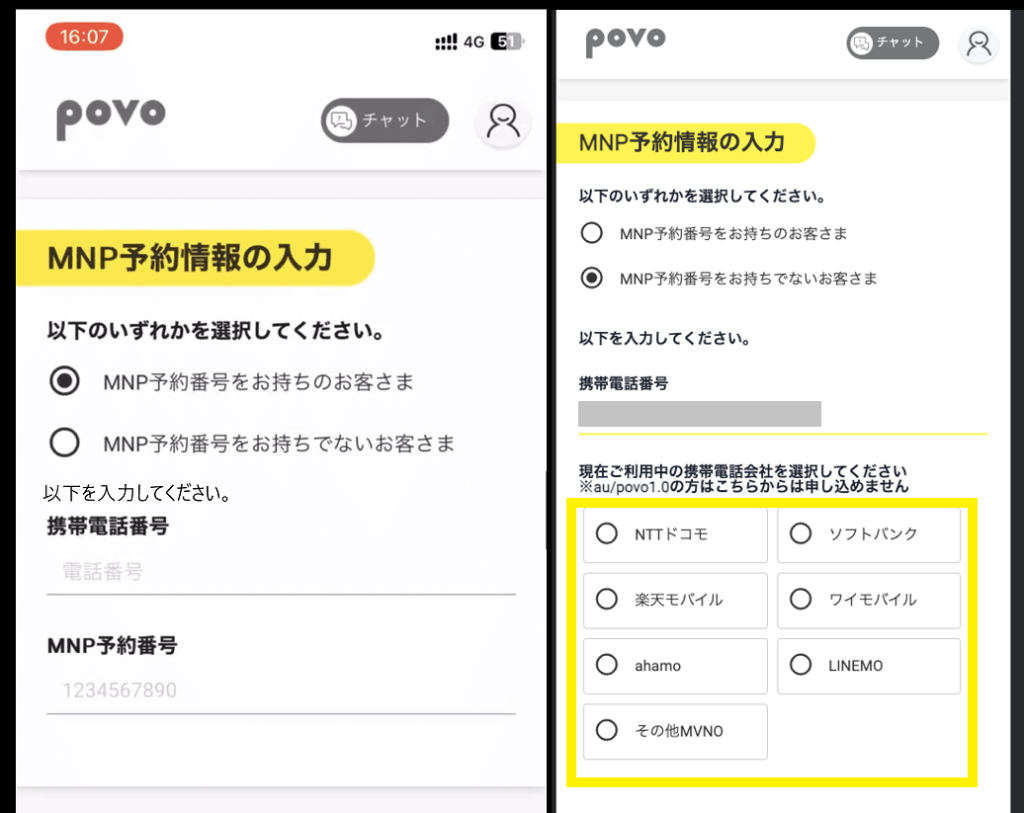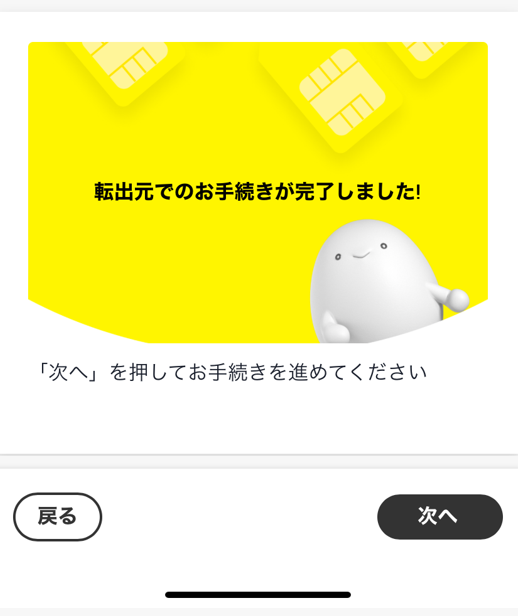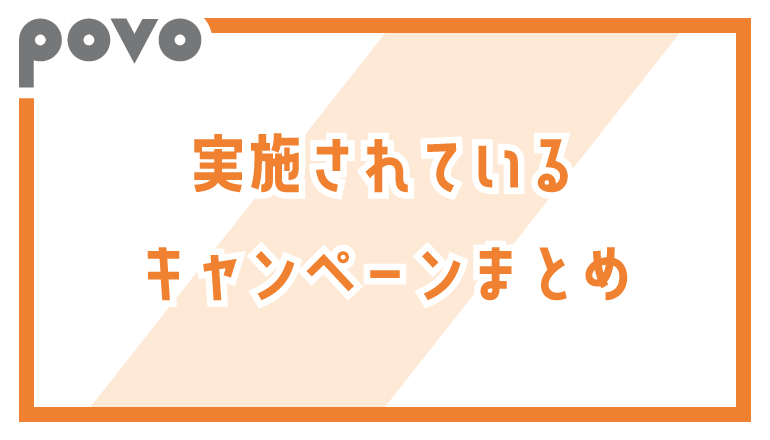mineo(マイネオ)からpovo2.0に乗り換え(MNP)手順・メリット・デメリット・注意点まとめ。

サイバーバード
私は実際にpovo2.0を契約して利用しています。
その実体験をもとに、通信速度・利用可能エリアなどを自ら検証しています。単なるアンケートや口コミを集めた「エアプ」情報ではなく、契約者としてのリアルな使用感を踏まえて解説しています。

mineo(マイネオ)からpovo2.0に乗り換え手順を1つ1つ徹底解説

【はじめに】mineo販売スマホはSIMフリー、でもキャリア版スマホには要注意
mineoから販売されているAndroidスマホやiPhoneは全てSIMフリー製品を販売しています。何もしなくてもpovo2.0のSIMカードを差し替えて使うことができます。
しかし、ドコモ・au・ソフトバンクなどのキャリアで購入したスマホを使う場合は注意が必要です。キャリア版スマホにはSIMロックがかかっていることがあり、SIMロック解除しないままpovo2.0のSIMカードを入れても、スマホがSIMを認識しない・通信できないというケースがあります。
たとえば、ドコモで購入した「SIMロックあり」iPhoneにpovo2.0のSIMカードを入れると、SIMが無効と表示されるなど、全く使えないこともあるため、必ず事前にSIMロック解除が済んでいるかを確認しましょう。
SIMロックの確認方法
iOS 14.0以降のiPhoneでは、「設定」→「一般」→「情報」で「SIMロックなし」と表示されていれば、SIMロック解除済み/SIMフリーです。なお、SIMロック解除手続きを実施しただけだと「SIMロックあり」と表示されてしまうことがあります。この場合は、povo2.0のSIMカードを入れてアクティべーションを実施すると「SIMロックなし」表示になります。
【手順①】povoで使いたいスマホが動作確認されているかを確認

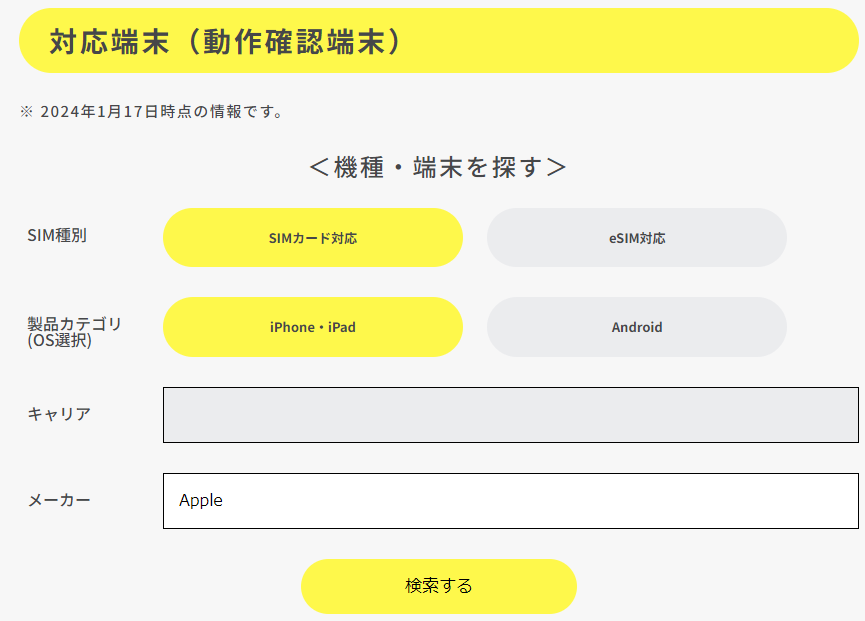
povo2.0のSIMカードやeSIMを利用する際は、公式サイトの「対応機種・端末」ページで手持ちのAndroidスマホやiPhoneが動作確認済みか事前に確認してください。動作確認されていない端末での利用は自己責任となるので注意してください。
iPhoneであれば、SIMロック解除済み・SIMフリー版iPhone 6s, iPhone 6s以降のすべての機種が利用できます。
特にeSIMは対応端末が限られており、非対応端末でeSIMを選択すると通信が一切できなくなるため、契約前に確認が必要です。
【手順②】「MNPワンストップ」を利用するか、MNP予約番号を発行するかどうか決める
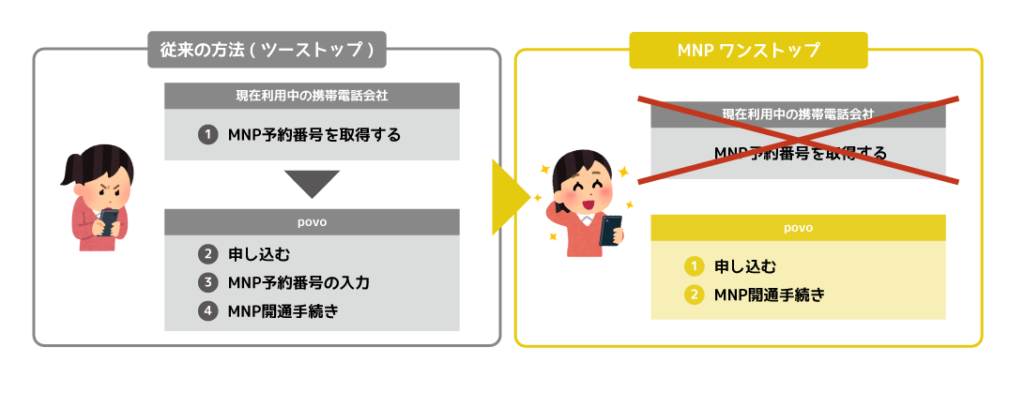
mineoからpovo2.0に乗り換える際に、MNPワンストップを利用して申し込むか、従来どおりにmineoでMNP予約番号を発行してから申し込むか決めてください。どちらを選んでもOKです。
mineoとpovo2.0は「MNPワンストップ」に対応しています。(mineoは2023年7月3日からMNPワンストップ対応)
MNPワンストップとは、転出元で従来必要だった「MNP予約番号」の発行手続きが不要になる制度です。面倒な手続きが不要になり、より簡単にpovo2.0に乗り換えが可能です。
MNPワンストップ方式を利用すれば、mineoでMNP予約番号を発行しなくてもpovo2.0に乗り換えできます。
なお、契約状況によってはmineoで事前にMNP予約番号を発行したほうがスムーズなことがあります。
mineoでMNP予約番号を発行する方法

mineoのMNP予約番号の発行はmineoのマイページから行えます。
MNP予約番号は発行受付後、1時間程度でmineoメールアドレス(@mineo.jp)宛に送付されます。
MNP予約番号の有効期限は発行日を含めて15日間ですが、povo2.0では有効期限が13日未満になっていると申し込みができません。
- 「マイページ」にログインし、下にスクロール
- 〔各種サポート〕の〔解約・MNP予約番号の発行〕をタップ
- 〔解約・他社へのMNP転出をご検討中のお客さまへ〕画面から、いずれかをタップ
- 一番下にスクロールし、〔MNP予約番号照会の方はこちら〕をタップ
- ご利用番号を選択し、〔決定〕をタップ
【手順③】契約に必要なものを用意する

povo2.0を契約する際は以下のものが必要です。
- 本人確認書類(運転免許証・マイナンバーカード・在留カード)
- 契約者本人名義のクレジットカードまたはあと払い(ペイディ)
- povo2.0(au回線)に対応した端末(SIMロック解除済み端末・SIMフリー端末)
- GmailやYahoo!メールなどのフリーメールアドレス
あと払い(ペイディ)にも対応!クレカがなくてもOK
povo2.0は「あと払い(ペイディ)」による支払いにも対応しています。クレジットカードがない人でも、メールアドレスと電話番号だけで簡単に利用開始できます。支払い方法に口座振替を選択すれば手数料0円で利用できます。
【手順④】povo2.0公式サイトからSIMカード/eSIMを申し込む
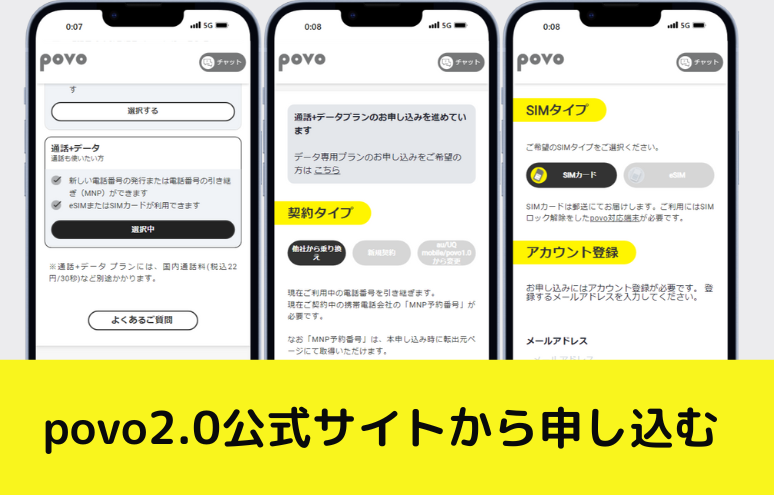
契約に必要なものを用意して、povo2.0公式サイトからSIMカードやeSIMを申し込んでください。
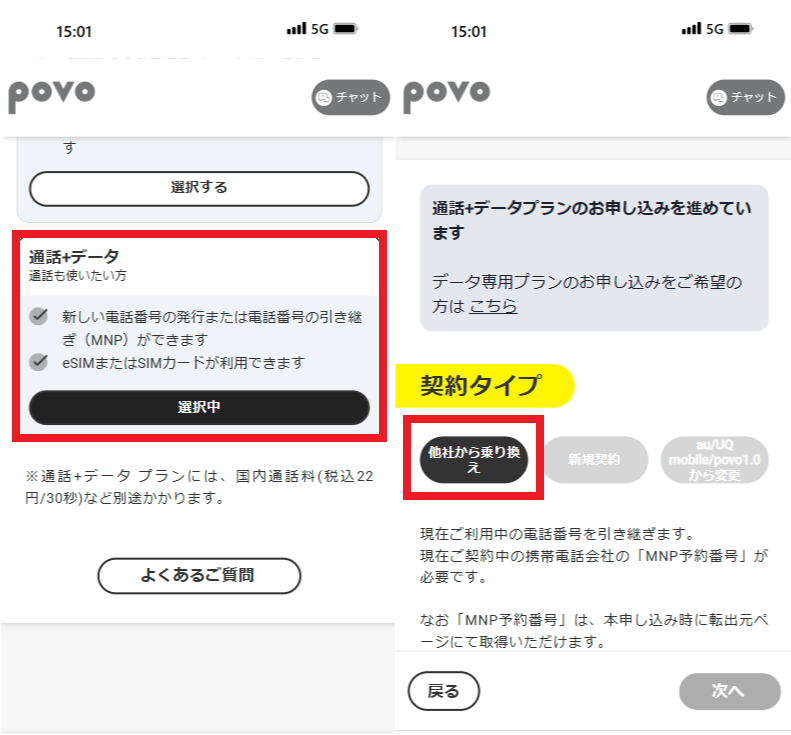
- povo2.0公式サイトにアクセスして、【今すぐ申し込む】ボタンのタップして【他社からお乗り換え】をタップ
- 「お申し込み」画面では「通話+データ」の【選択する】をタップ
- 契約タイプは【他社から乗り換え】をタップ
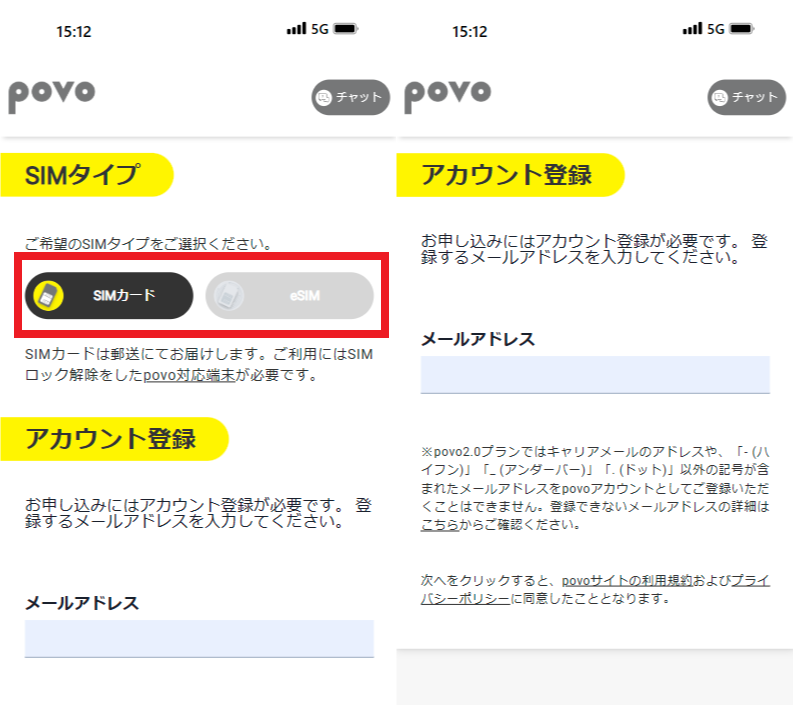
- SIMタイプでは【SIMカード】または【eSIM】をタップする
- 「アカウント登録」でメールアドレスを入力する
- 入力したメールアドレス宛に6桁の認証コードが届くので、認証コードを入力して申し込みを続ける
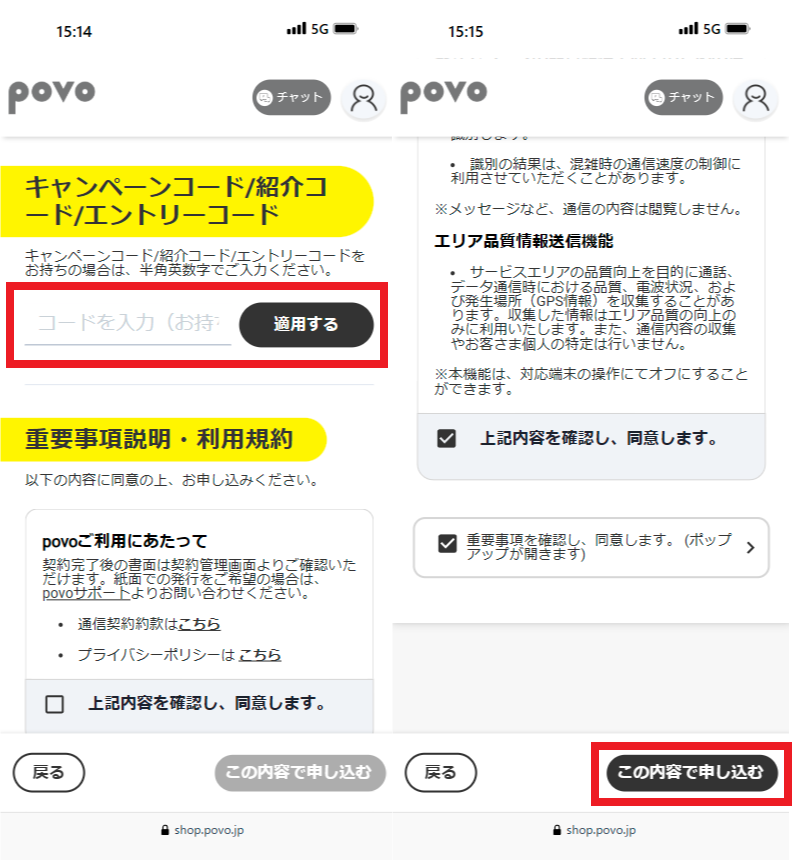
- 申込内容の確認画面が表示されるので、自分の申し込みたいSIMタイプや契約タイプがあっている確認
- キャンペーンコード・紹介コード・エントリーコードがある場合は入力
- 下にスクロールして重要事項説明・利用規約に同意して【この内容で申し込む】をタップ
- 「お支払い方法を設定」画面で、クレジットカード情報などを登録する
- これ以降はpovo2.0アプリでの手続きが必要なのでアプリをダウンロードする
- オンライン(LIQUID eKYC)で本人確認書類を登録する。カメラによる撮影を行う
- povo2.0アプリ内の「次へ」をタップ
- 本人確認書類の表面の撮影、厚みと顔写真が分かるように斜め上から撮影、裏面の撮影、自分の顔を正面から撮影する
- 契約者名義の氏名・住所等の個人情報を入力
- 「MNP予約情報」画面でMNP手続きを行う(MNPワンストップ手続き or MNP予約番号の入力)
- SIMカードの配送先住所など、画面の指示に従って操作・入力する
- povo2.0の申し込みを完了させる
MNP予約情報について
eKYCによる本人確認が完了すると、「MNP予約情報の入力」画面が表示されます。
【MNP予約番号をお持ちのお客様】を選択すると、携帯電話番号とMNP予約番号の入力欄が表示されます。それぞれ入力してください。
【MNP予約番号をお持ちでないお客様】を選択するとMNPワンストップでの手続きになります。携帯電話番号の入力欄と「現在ご利用中の携帯電話会社を選択してください」の選択肢が表示されるので、当てはまるものを選択してください。
選択した携帯電話会社のMNP予約手続きページに移動するので、ページの案内に従いMNP予約手続きを進めてください。手続き完了後、povoの申し込みページに移動するので手続きを進めてください。
データ専用SIMの申込はこちらから!
ボタンを押すとpovo2.0公式サイトに移動します
povo2.0のSIM開通手順を解説

【手順①】SIMカード/eSIMの有効化手続きを行う

povo2.0のSIMカードやeSIMは、新規契約時も他社から乗り換えで契約時も、povo2.0アプリから「有効化手続き」が必要です。有効化手続きが完了するとpovo2.0回線が開通し、mineoとの契約が自動で解約されます。
有効化手続きができる時間帯に注意
| 時間帯 | 処理のタイミング |
|---|---|
| 9:30〜20:00 | 即時 有効化(数分〜30分程度) |
| 20:00〜翌9:30 | 翌朝9:30以降に順次有効化 |
夜間に手続きしてもすぐには回線が使えないので、なるべく9:30〜20:00の間に手続きするのがおすすめ
SIMカード有効化手順
- povo2.0アプリを起動
- 「SIMカードを有効化する」をタップ
- 「バーコードをスキャンする」をタップ
- SIMカード台紙のバーコードを読み取る
- 「SIMカードを有効化する」をタップ
以上で有効化完了!通信が使えるようになります。
eSIMの有効化手順
- eSIMを利用したい端末でpovo2.0アプリを起動
- 「eSIMを発行する」をタップ
eSIMを発行すると、端末にeSIMがダウンロードできるようになります。
【手順②】端末にSIMカードを入れる/eSIMプロファイルをダウンロードする
有効化手続きが完了すると、povo2.0のSIMカード/eSIMが使える状態になります。使っている端末に応じて、以下のように設定を進めましょう。
SIMカードを使う場合

- 端末からmineoのSIMカードを取り外す
- povo2.0のSIMカードを端末に合わせたサイズで切り取り、台紙から取り外す
- povo2.0のSIMカードをスマホに入れる
ほとんどのスマホは「nanoSIM」サイズです。iPhoneはiPhone 5シリーズ以降すべてanoSIM、Androidスマホもほぼ確実にnanoSIMです。
eSIMを使う場合
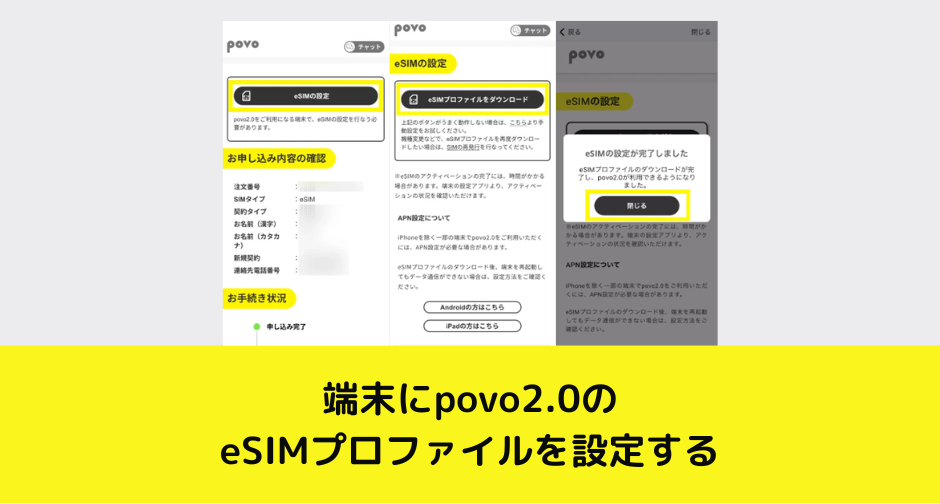
- povo2.0アプリを開く
- 「eSIMの設定」をタップ
- 「eSIMプロファイルダウンロード」をタップ
- 画面の指示に従って「続ける」ボタンをタップしていけばeSIMプロファイルのダウンロードが完了
【手順③】端末でAPN設定する

手持ちの端末にpovo2.0のSIMカードを入れた後・eSIMプロファイルをダウンロードした後は、APN設定が必要になることがあります。
【iPhoneの場合】基本的にAPN設定は不要
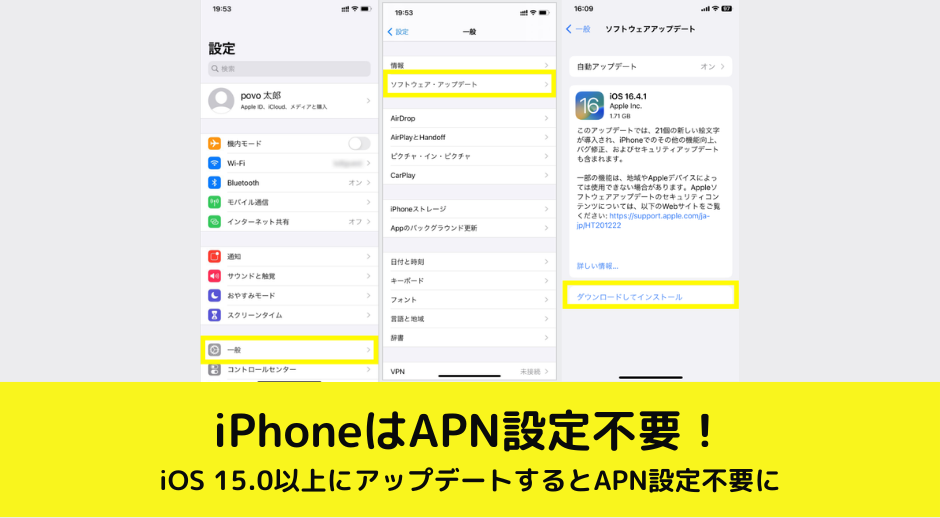
iOSバージョンが最新状態であれば、自動でpovo2.0のAPN設定が適用されます。APN構成プロファイルのインストールや手動入力は原則不要です。iOSバージョンが古い場合や通信できない場合は、iOSアップデート後に再起動を試してみましょう。
iPhone内にmineoのAPN構成プロファイルがある場合は削除してください。
mineoのAPN構成プロファイルを削除する手順
- 「設定」→「一般」をタップ
- 「VPNとデバイス管理」をタップ
- (OSバージョンによって「プロファイルとデバイス」や「プロファイル」と表示される
- 「プロファイル」をタップ
- 表示されているmineoのプロファイルをタップ
- 「プロファイルを削除」をタップ
- パスコードを入力して「削除」をタップ
- 「現在インストールされているプロファイルはありません。」と表示されたら削除完了
iPhoneのiOSのアップデート手順
- ホーム画面の「設定」→「一般」をタップ
- 「ソフトウェアアップデート」をタップ
- 「ダウンロードしてインストール」をタップ
- 利用条件を確認し、「同意する」をタップ
- ファイルがダウンロードされるまで待つ
- ダウンロード完了後、「今すぐインストール」をタップするとアップデートが行われる
AndroidのAPN設定の手順
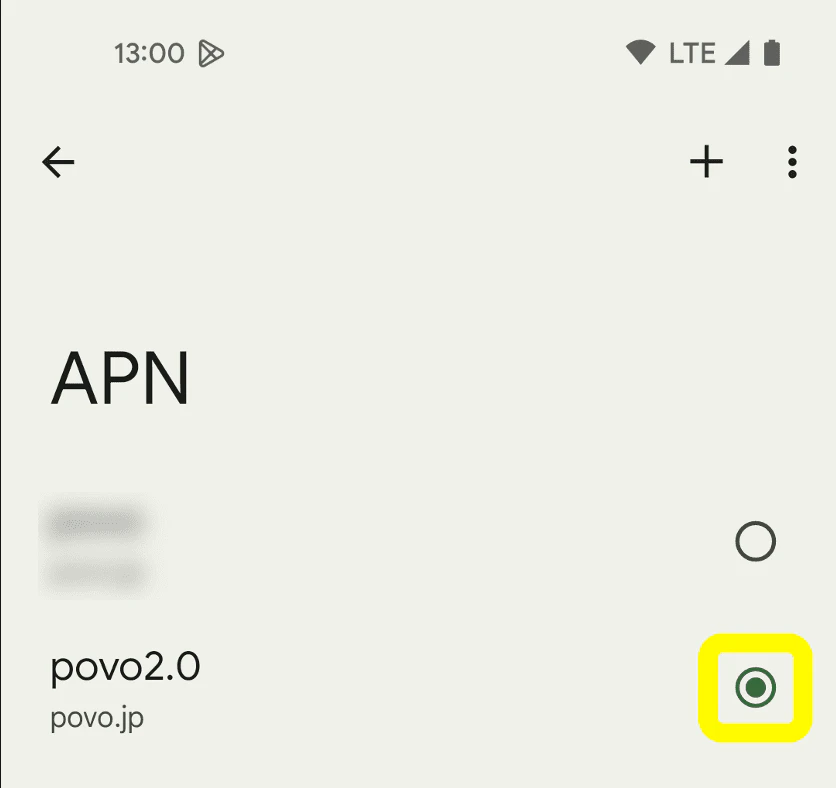
- 「設定」→「ネットワークとインターネット」→SIMの横の「+」をタップ
- 画面下部の「アクセスポイント名」をタップし、画面上部にある「+」をタップ
- 「アクセスポイントの編集」画面になるので、以下の項目を入力
- 【名前】「povo 2.0」と入力
- 【APN】「povo.jp」と入力
- 【APNプロトコル】「IPv4 / IPv6」を選択
- 入力後、右上の「︙」→「保存」をタップ
- 作成したAPNをタップして選択
【手順④】発信テスト・モバイルデータ通信テストを行う
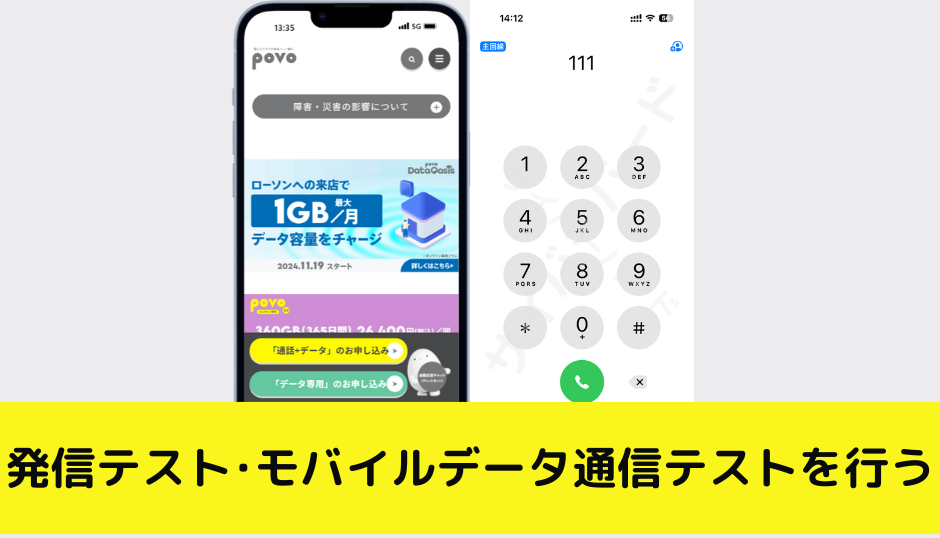
- 発信テスト用番号(111/通話料無料)へ電話をかけ、ガイダンスを最後まで聞いて電話を切る
- Wi-Fiを切った状態でブラウザを起動し、モバイルデータ通信を利用してWebサイト(https://povo.jp)が閲覧できるかどうかを確認
- 発信テストとモバイルデータ通信テストが完了すると、開通手続きは終了
データトッピング購入前は画面の表示に時間がかかる場合がありますが、画面が表示できれば問題ありません。
データ専用SIMの申込はこちらから!
ボタンを押すとpovo2.0公式サイトに移動します
povo 2.0のメリット・特徴

- 事務手数料無料、縛りなし、契約解除料もない
- 基本料0円で自分で自由にデータトッピングして使う。小容量、大容量、期間限定トッピングも豊富
- 6時間/24時間データ使い放題になるお得なトッピングあり
- データ容量が0GBの状態でも最大128kbpsで使える
- 5分以内通話かけ放題、通話かけ放題オプションあり
- 13歳以上であれば本人名義で契約できる
- povo2.0契約者もau Online Storeで機種変更(端末単体購入)が可能
- ローソン来店で1回0.1GB、1GB/月(最大)のデータ容量が無料チャージできる
データ容量が0GB状態でも最大128kbpsで使える
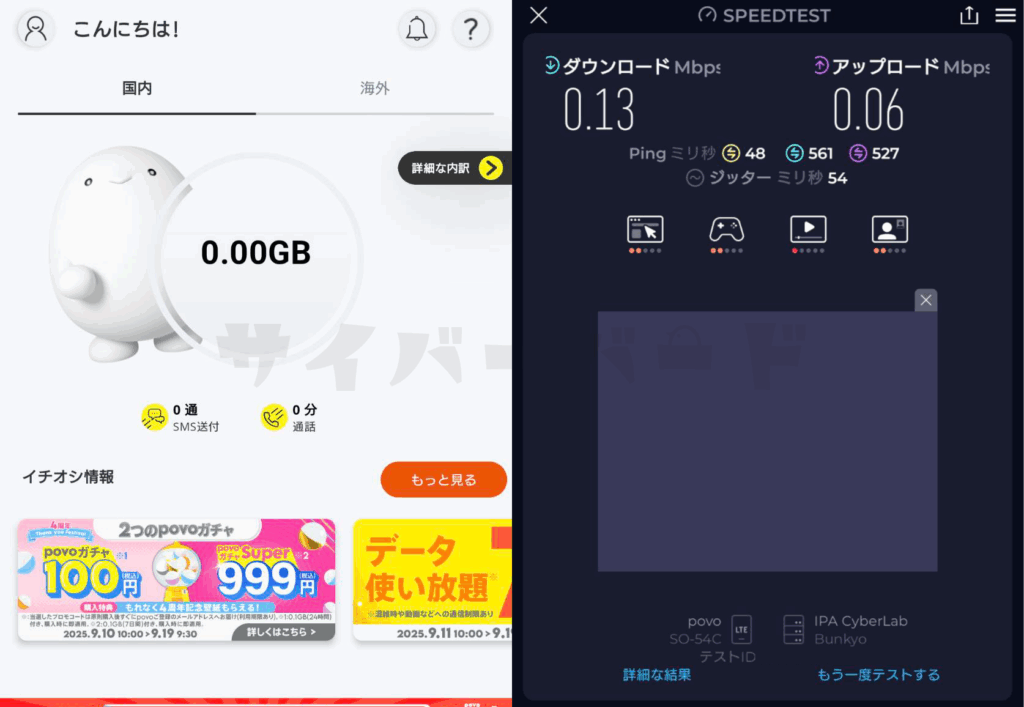
povo2.0でデータトッピングを購入していない=0GB状態でも、最大128kbpsでデータ通信できます。電話は通信速度は関係ありません。
128kbpsで利用の場合、LINEメッセージのやり取り等テキストのやり取りはできますが、動画視聴やInstagramなどの画像や動画が関わるものは非常に時間がかかります。
なお、180日間有料トッピングの購入がないと順次「利用停止」されます。利用停止後の30日の間に有料トッピングの購入がない場合は、povo2.0の契約が解除されます。
自分でデータトッピングして使う
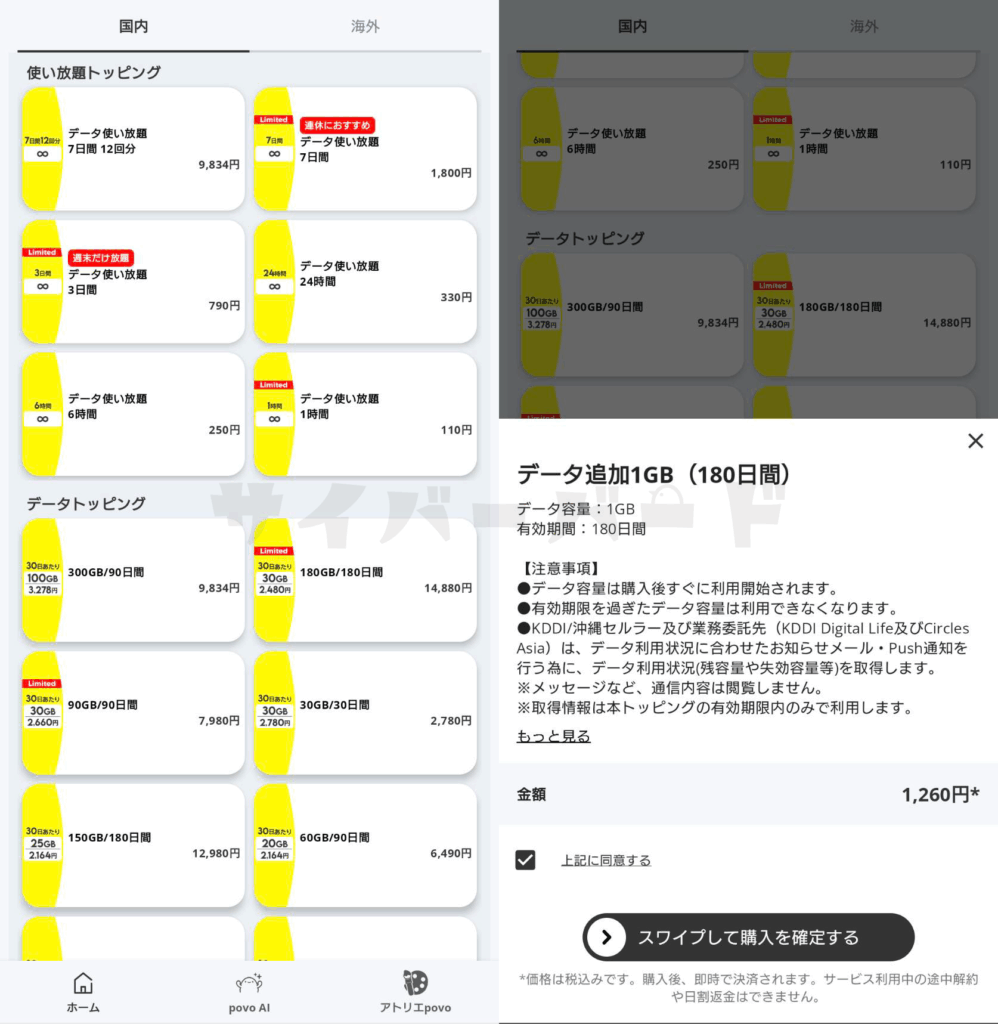
povo2.0で高速データ通信したくなったときは、povo2.0アプリでデータトッピングを追加(購入)して使う形になります。小容量から大容量、データ使い放題まで幅広いトッピングが用意されています。
有効期限の幅も広く、30日間、180日間、365日間など長期間トッピングがあります。大容量のデータトッピングを購入すると1ヶ月あたりの料金が安くなり、都度購入するよりもお得になりますよ。
競合他社の料金プランに対抗してデータトッピングが追加されることがあります。期間限定データトッピング(お試しトッピング)も頻繁に登場しているため、オトクにpovoを利用できます。
povo2.0でいつも提供されているデータトッピングは以下の通り。
【データ使い放題(6時間)】 250円/回
【データ使い放題(24時間)】 330円/回
【データ使い放題(7日間)12回分】 9,834円/回
【データ追加1GB(7日間)】 390円/回
【データ追加3GB(30日間)】 990円/回
【データ追加5GB(30日間)】1,380円/回
【データ追加1GB(180日間)】 1,260円/回
【データ追加30GB(30日間)】 2,780円/回
【データ追加60GB(90日間)】 6,490円/回
【データ追加90GB(90日間)】7,980円/回
【データ追加300GB(90日間)】 9,834円/回
【データ追加150GB(180日間)】 12,980円/回
【データ追加60GB(365日間)】13,200円/回
【データ追加180GB(180日間)】14,880円/回
【データ追加120GB(365日間)】 21,600円/回
【データ追加360GB(365日間)】 26,400円/回
【360GB(365日間)+Amazonプライム(1年間)】29,900円
【120GB(365日間)+Amazonプライム(1年間)】25,100円
【60GB(365日間)+Amazonプライム(1年間)】16,700円
たとえば、データ追加300GB(90日間) 9,834円/回を購入すると、100GBあたり・30日間あたりで3,278円で利用できます。
5分以内通話かけ放題、通話かけ放題オプションあり
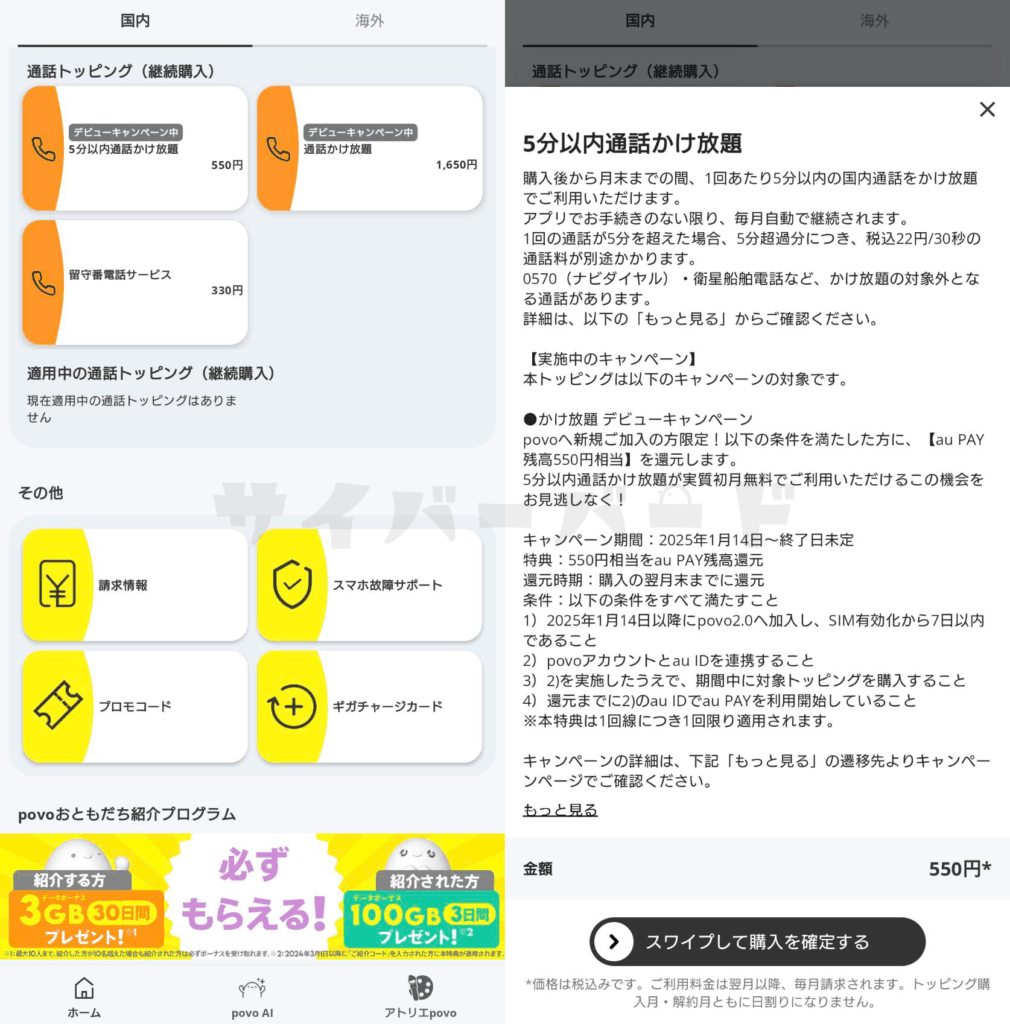
| トッピング名 | 料金 |
|---|---|
| 5分以内通話かけ放題 | 月額550円 |
| 通話かけ放題 | 月額1650円 |
5分以内通話かけ放題は、1回5分以内の国内通話が無料で利用できます。1回の通話が5分を超えた場合5分超過分につき税込22円/30秒の通話料が別途かかります。
通話かけ放題は、国内通話が無料で利用できます。電話をよくかける人はオプションの契約を検討するといいでしょう。
データ専用SIMの申込はこちらから!
ボタンを押すとpovo2.0公式サイトに移動します
povo2.0の一般的なデメリット・注意点まとめ

- povo2.0の申し込みやサポートはオンラインのみ
- 過去1年以内に同一名義で6回線以上契約しようと契約事務手数料3,850円かかる
- データトッピングは有効期限あり、0円維持は不可、余ったデータ容量の翌月繰越不可
- キャリアメールアドレスサービスの提供は無い
- SIMの再発行手数料がかかるようになった
- povo2.0を1人で・家族で複数回線契約しても割引なし、auひかりやWiMAX 2+などのインターネットサービス回線とのセット割引、au PAYカード割引などは存在しない
povo2.0は1人5回線まで
同一名義での大量不正契約の防止を図るため、原則として個人契約の同一名義における当社とのスマートフォン・携帯電話の契約回線数をau・UQ mobile含めて累計5回線までに制限させていただきます。(新たなご契約のお申し込みができない、または、当社から後日キャンセルさせていただく場合があります。なお、1つのpovo2.0のアカウントでお申込みいただける契約回線数は1回線です)。
ただし、お申し込みいただける回線数は、お申し込み内容により異なる場合がございます。
データトッピングは有効期限あり&0円維持はできない
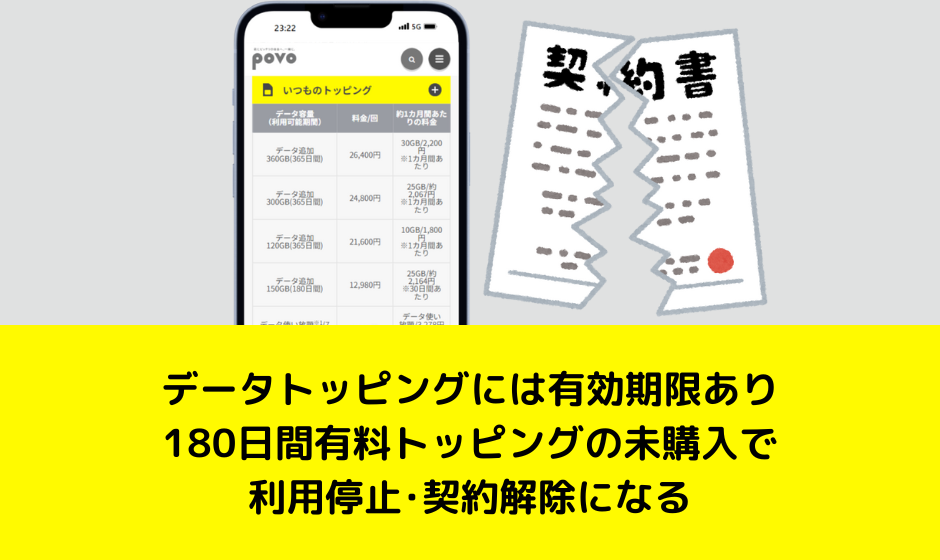
povo2.0で販売されているデータトッピングは有効期限があり、有効期限が切れると当然失効します。余ったデータ容量の繰越はできません。データトッピングを使い切れずに失効しても返金されません。
有効期限が30日間の3GBのデータトッピングを購入し、30日目の終わりに1GBしか使っていなかった場合、残りのデータ容量は消滅してしまいます。8日目以降に、残っていた2GBを使うことはできません。自分の月間データ利用量を見極めて最適なトッピングを購入しましょう。

povo2.0は0円で維持し続けることはできません。180日以上有料トッピングの購入がない場合利用停止、その30日後に契約解除となることがあります。利用停止の前にメールやSMSで通知が来ます。予告なしで180日未購入で即解約ではないのでご安心ください。
SIMの再発行手数料が発生する
povo2.0では2023年9月13日申し込み分より、SIMカード(eSIMからの変更時含む)の再発行手数料の請求を開始しています。
対象となる手数料は、①povo2.0のSIMカード再発行、②eSIMからSIMカードへの切替にかかる手数料です。
eSIM再発行時や新規加入に伴うSIMカード発行時の事務手数料に変更はありません。
- SIMカード(eSIMからの変更時含む):3,850円
- eSIM(SIMカードからの変更時含む):440円 ※eSIM再発行手数料は当面の間無料
データ専用SIMの申込はこちらから!
ボタンを押すとpovo2.0公式サイトに移動します
mineo(マイネオ)からpovo2.0に乗り換えるときの注意点やデメリット

回線が選べなくなる
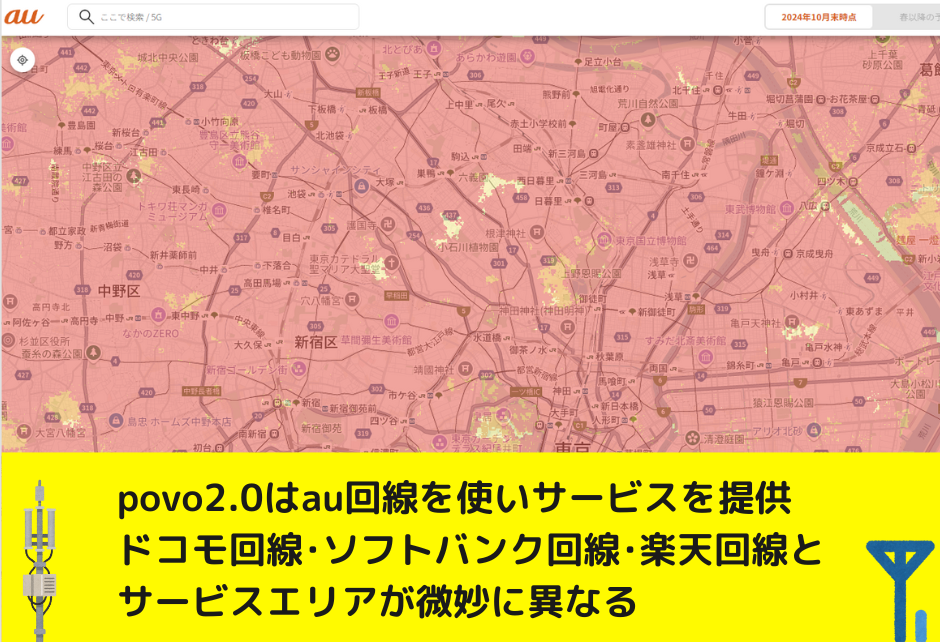
mineoでは、ドコモ回線・au回線・ソフトバンク回線の中から好きな回線を選んで利用できましたが、povo2.0ではau回線のみとなっています。
mineoでau回線を使っていた人であれば、povo2.0に乗り換えても使い勝手は大きく変わりません。むしろ、povo2.0はKDDI直系のサービスなので、mineoよりも通信速度や品質は大きく向上する可能性があります。
一方で、mineoでドコモ回線やソフトバンク回線を使っていた人がpovo2.0に乗り換えると、エリアによってはau回線の電波が届きにくくなる場所や圏外になる場所があるかもしれません。
余ったデータ容量の翌月繰り越しという考えがない
mineoでは、使い切れなかったデータ容量を翌月に繰り越して利用できる仕組みがありましたが、povo2.0にはデータ繰り越しという考え自体がありません。
povo2.0のデータトッピングは、それぞれに有効期限が設定されており、期限を過ぎると未使用分は失効します。そのため、使う分だけを見極めてトッピングを購入する必要があり、余らせると損になる可能性があります。
mineoは当月中に使い切れなかった基本データ容量やパケットチャージ容量等を翌月に繰り越してシェアする「パケットシェア」がありますが、povo2.0では同様の仕組みはありません。
データトッピングは有効期限あり&0円維持はできない
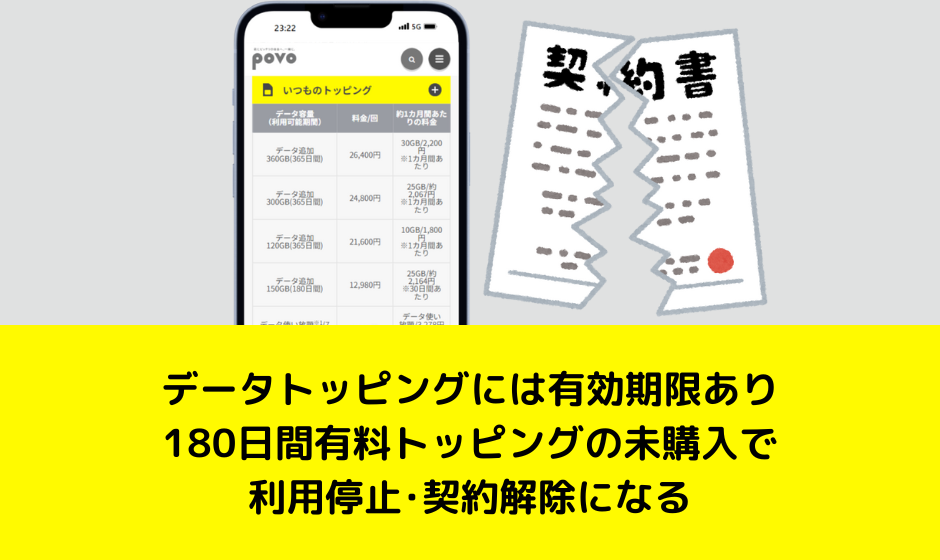
povo2.0を利用するうえで注意すべき点は、データトッピングに有効期限があることと、完全な0円維持はできないことです。
まず、povo2.0で販売されている各種データトッピングはすべて有効期限付きで、使い切れなかった分は繰り越し不可・返金不可となっています。
たとえば、30日間有効の3GBトッピングを購入しても、30日以内に使わなければ余った容量は消滅してしまいます。また、同じトッピングを繰り返し購入して有効期限を延ばすといったこともできません。
povo2.0は180日以上トッピングの購入がないと利用停止になるというルールがあります。その後30日間何もなければ契約解除されます。ただし、事前にSMSやメールで通知が届くため、突然の解約になる心配はありません。
パケット放題Plusのようなオプションはない
mineoでは、通信速度1.5Mbpsでデータが使い放題になる「パケット放題Plus」や、最大通信速度に応じて選べる「マイそく」プランなど、ユニークな定額型サービスが用意されていました。
一方、povo2.0には同様のオプションは用意されていません。
その代わり、povo2.0では必要なときだけデータ使い放題にできる時間制トッピングが用意されています。
- 「データ使い放題(24時間)」:330円
- 「データ使い放題(6時間)」:250円
- 「データ使い放題(7日間) 12回分」 : 9,834円
「データ使い放題(7日間) 12回分」 : 9,834円を購入すると、4週間あたり3,278円で利用できます。トッピング購入後、1回目の「データ使い放題(7日間)」が即時適用されます。残り11回分は、購入後すぐに「プリペイドコードデータ使い放題(7日間)」11回分として、povo2.0へ登録のメールアドレスに送付されます。
実店舗でのサポートが無い

povoのサポート窓口は、専門オペレーターによるチャットでのサポート、メールでのサポートのみです。auショップ実店舗でのサポートは受けられません。
よくあるご質問ページもあるので困ったことがあればまずは調べてみるのもいいでしょう。
mineo(マイネオ)からpovo2.0に乗り換えで利用できるキャンペーンまとめ
ここでは、mineoからpovo2.0に乗り換え時に利用できるお得なキャンペーンを一部解説します。
povo2.0で実施しているキャンペーンの詳細については、povoキャンペーンまとめ記事をご覧ください。
本気割キャンペーン!

他社からpovo2.0へ乗り換え(MNP)+povoアカウントへau IDを連携のうえでSIMを有効化して7日後までに対象データトッピングを購入すると、au PAY 残高に半額相当(不課税)が還元されます。
対象トッピングは、有効期間が365日間かつ容量が48GB以上のトッピングが対象です。たとえば、常時販売されている「データ追加120GB(365日間)」/21,600円を購入すると、10,800円相当のau PAY残高が還元されます。
この本気割キャンペーン!はキャンペーンコードの入力は適用条件に入っていないため、「新規登録キャンペーン」との併用が可能です。
かけ放題 デビューキャンペーン

povo2.0へ新規加入、もしくは他社から乗り換えで契約し、SIM有効化してから7日間以内にpovoアカウントとau IDを連携の上で「通話かけ放題」または「5分以内通話かけ放題」トッピングを購入した場合、初月分の550円相当をau PAY残高で還元します。
| 対象トッピング | 販売価格 | au PAY残高への還元額(不課税) | 実質価格 |
|---|---|---|---|
| 5分以内通話かけ放題 | 550円 | 550円相当 | 0円 |
| 通話かけ放題 | 1,650円 | 1,100円 |
新規登録キャンペーン

povo2.0新規加入時にキャンペーンコード「2MAIME」を入力して契約すると、3日間使える1GB(=「データボーナス1GB(3日間)」)をプレゼントします。
また、「データ使い放題ボーナス(3日間)」1回分か「データ使い放題ボーナス(24時間)」2回分のいずれかが必ず当たる抽選を実施します。
mineo(マイネオ)からpovo2.0に乗り換えでよくある質問

mineoからpovo2.0に乗り換えのベストタイミングは?
月中旬~月末日までにpovo2.0に乗り換えが完了するように申し込むことをおすすめします。
mineoは解約月の料金が日割り請求されるため、月の中旬〜月末までにpovo2.0へ乗り換え完了させるのがベストです。
一方、povo2.0は基本料0円でスタートできるため、月末に開通しても追加料金は発生しません。
mineoのスマホはそのまま使える?
はい、使えます。
mineoで購入したスマホは、povo2.0でそのまま使えます。mineoはドコモ・au・ソフトバンクの回線に対応しており、au回線に対応している端末であればpovo2.0でも問題なく利用可能です。
- AndroidはauのBand18/26に対応していればOK
- iPhoneはSIMロック解除済みならOK
SIMカードを差し替えても、スマホ内の写真・アプリ・連絡先などは消えません。
mineo側で発生する費用・手数料は何がある?
mineoでは、契約解除料やMNP転出料は無料です。
ただし、乗り換え月の利用料金(日割り)と通話料・オプション料などは請求対象になります。
データ専用SIMの申込はこちらから!
ボタンを押すとpovo2.0公式サイトに移動します